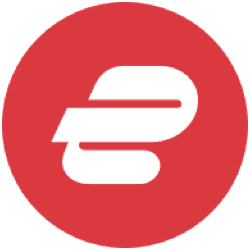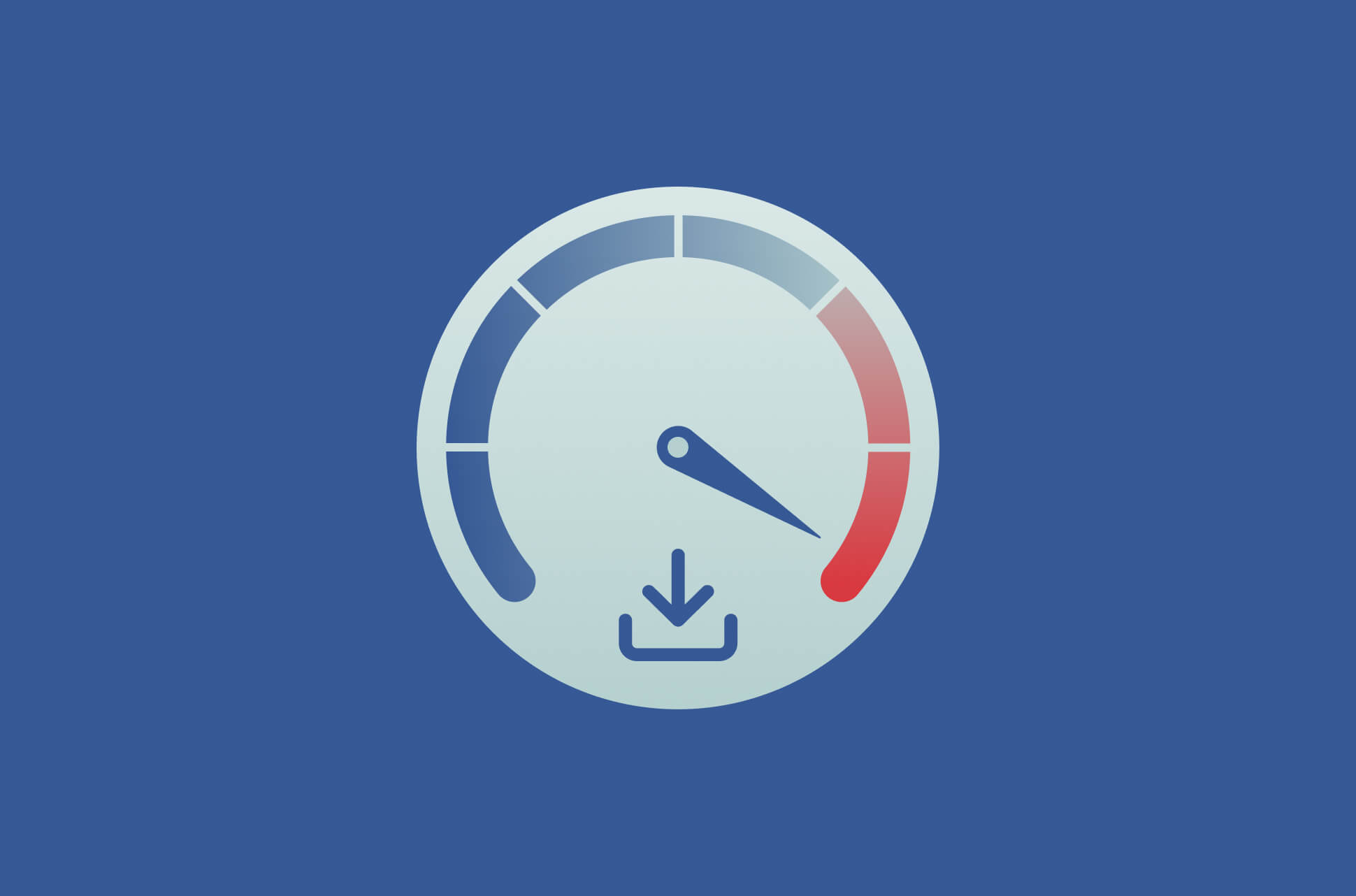
Går dina nedladdningar i snigelfart? Här ger vi några tips på hur du snabbar på processen, oavsett om du väntar på en buffrande stream eller på att ditt nya spel ska ladda klart.
5 faktorer som kan påverka din nedladdningshastighet
1. Typ av internetanslutning
Det första du ska kolla är i fall din internetanslutning påverkar din nedladdningshastighet. Din anslutning kan såklart avgöras av priser och tillgänglighet i just ditt område.
Uppringd förbindelse
Eftersom uppringda förbindelser bara behöver använda det allmänna telefonnätet kan det vara ett bra alternativ i glesbygdsområden. Med moderna mått mätt anses uppringda förbindelser långsamma.
DSL
Digital subscriber lines, eller DSL, använder infrastruktur från telefonlinjer för att överföra data. Till följd därav kan nedladdningshastigheterna påverkas av ledningarnas ålder och kvalitet. DSL påverkas också av avståndet mellan din enhet och leverantörens närmaste telefonväxel.
Kabel
Kabelinternet använder samma infrastruktur som kabel-TV. Med andra ord är det samma sorts tvåpoliga elkablar bestående av plast och koppar som används. De här tjänsterna går oftast att abonnera på via kabel-TV-leverantörer. Med det sagt kan det hända att du får dela din bandbredd och nedladdningskapacitet med andra användare i samma område.
Fiberoptik
Till skillnad från metall- eller kopparledningar är fiberoptiska kablar gjorda av glas som kan överföra data i högre hastighet. Nackdelen är att fiber är dyrare än kabel till följd av den begränsade tillgängligheten.
Satellit
Med satellit kan du få ganska bra nedladdningshastighet, men den är oftast lägre än med kabel eller fiberoptik. Det är inte konstigt med tanke på att satelliter överför data via luften, vilket gör överföringen mottaglig för störningar orsakade av väder eller avstånd.
Trådlös uppkoppling
Även om trådlös 5G-uppkoppling kan ge ganska snabb nedladdning är de i allmänhet beroende av tillgängliga nätverk och att inga avbrott inträffar. Nätverksleverantörer har dessutom ofta för vana att strypa hastigheterna efter en viss tid på dagen.
2. Internetleverantör
Din nedladdningshastighet kan påverkas av din internetleverantör och/eller ditt nuvarande abonnemang. Det kan till exempel hända att du överskrider abonnemangets datagräns.
Tvärtom kan det också hända att internetleverantören stryper din internetanslutning. Det inträffar när internetleverantören avsiktligt gör din anslutning långsammare baserat på vad den uppfattar att du gör online. Till exempel använder streamingtjänster mycket bandbredd, och internetleverantörer hävdar då ibland att de begränsar din bandbredd för att förhindra nätverksöverbelastning.
3. Ditt hem
Planlösningen och andrba rent fysiska egenskaper i ditt hem eller på din arbetsplats kan orsaka problem med anslutning och nedladdning. Det kan handla om avståndet mellan routern och dina enheter, barriärer som väggar och golv eller störningar från andra elektroniska enheter.
4. Dina enheter
Gamla och utdaterade enheter kan i vissa fall hindra dig från att uppnå optimal nedladdningshastighet. Det kan handla om äldre stationära datorer, laptops eller konsoler som saknar rätt hårdvara för att hantera snabbare nedladdnings- och överföringshastigheter.
5. Webbplatser och webbläsare
Nedladdningshastigheter kan påverkas mycket av webbplatser som inte är uppdaterade, är dåligt konstruerade eller innehåller så kallade invasiva annonser. Felet kan också ligga i själva webbläsaren – både vissa webbläsartillägg eller i antalet flikar du har öppna kan potentiellt sänka dina hastigheter.
Så förbättrar du nedladdningshastigheten på din PC
1. Starta om din PC
Det här ska du alltid testa först av allt. När du startar om din stationära eller bärbara dator kan det åtgärda flera olika faktorer som kan påverka din nedladdningshastighet eftersom osynliga bakgrundsprocesser avbryts.
2. Stäng onödiga appar och program
Onödiga resurskrävande bakgrundsprogram kan sluka mycket bandbredd och orsaka låga nedladdningshastigheter. Det kan hjälpa att stänga oanvända program ett i taget via Enhetshanteraren.
3. Cache och cookies
Cookies, eller kakor, är data som lagras i din webbläsare och hjälper till att underlätta din användning genom att lägga ditt surfbeteende och dina preferenser på minnet. Om webbläsarens cache däremot kör fast till följd av för många cookies kommer det att märkas på den sänkta nedladdningshastigheten.
Så här gör du för att rensa cache och cookies:
Chrome
Klicka på ⋮ och sedan på Inställningar > Integritet och säkerhet > Renda webbinformation. Härifrån väljer du Cookies och annan webbplatsdata och Cachade bilder och filer, väljer det tidsintervall du vill rensa från och klickar sedan på Rensa data.
Firefox
Klicka på ≡ och sedan på Inställningar > Sekretess och säkerhet. Därifrån klickar du på Rensa data… under Kakor och webbplatsdata. Välj sedan Kakor och webbplatsdata och Cachat webbinnehåll och klicka på Rensa.
Brave
Klicka på ≡ och sedan på Inställningar > Integritet och säkerhet > Rensa webbinformation. Härifrån väljer du Cookies och annan webbplatsdata och Cachade bilder och filer, väljer det tidsintervall du vill rensa och klickar på Rensa data.
Edge
Klicka på ⋯ och sedan på Inställningar > Sekretess, sökning och tjänster. Härifrån klickar du på Välj vad du vill rensa under Rensa webbdata. Välj Cookies och andra webbplatsdata och Cachelagrade bilder och filer och klicka sedan på Rensa nu.
4. Kontrollera din router och wifi-signal
Ifall nedladdninghastigheten är långsam på alla enheter på ditt nätverk kan det vara routern som bär skulden. Först ska du naturligtvis starta om routern och se om det löser problemet. Om inte finns det några andra enkla tips att prova:
Uppdatera routerns firmware
En uppdatering av routerns firmware (programvara) kan bidra till bättre hastigheter. För äldre routrar kan du behöva ladda ner och genomföra uppdateringen direkt från tillverkaren.
Uppdatera inställningarna för garanterad tjänstekvalitet
I vissa fall kan appar eller program som körs i bakgrunden sänka nedladdningshastigheten. För att lösa det kan du logga in på routerns admin-konto och ändra inställningarna för tjänstekvalitet för att prioritera de appar du vill tilldela mer bandbredd. När du gjort det är det bara att starta om routern.
Välj rätt frekvens
Wifi-routrar stöder valigtvis frekvenserna 2.4 GHz och 5GHz. En frekvens på 2.4GHz täcker en större yta, ungefär 45-90 meter bort, medan 5GHz täcker en mindre yta, ungefär 15 meter, men med högre hastighet. Om möjligt, håll dig nära routern och välj 5GHz-anslutning.
5. Använd Ethernet-kabel
Är din wifi-anslutning hemmets sorgebarn? Ett byte till anslutning via Ethernet-kabel kommer ge dig snabbare och stabilare anslutning. Det är möjligen inte det smidigaste alternativet på sikt, men nedladdning via Ethernet-kabel ger dig betydligt högre hastigheter än trådlöst via wi-fi, och dessutom ger det bättre skydd mot intrång.
6. Koppla från andra enheter
Gå igenom samtliga enheter som är anslutna till ditt nätverk och försök avgöra ifall någon av dem slukar extra mycket bandbredd. Ju fler enheter som är anslutna till och använder nätverket desto långsammare kommer allt gå. Enheter som spelkonsoler kan till exempel ladda ner stora uppdateringar utan att du inser det.
7. Skanna efter virus
En plötslig ökning av dataanvändningen på dina enheter kan vara ett tecken på att ett virus begränsar din bandbredd. Om dina enheter blir infekterade med virus kan de köra processer i bakgrunden och ladda ner skadliga program.
8. Nedladdningshanterare
Nedladdningshanterare är ett jättebra hjälpmedel för att övervaka och direkt kontrollera dina nedladdningar separat från din webbläsare. Om du aktivt laddar ner flera olika filer kan du överväga att pausa och köa nedladdningarna och istället ladda ner en fil åt gången. När flera nedladdningar körs samtidigt fördelar nätverkshastigheten mellan de enskilda nedladdningarna, vilket kan sakta ner dem.
9. Uppgradera ditt internetabonnemang
Lösningen på nedladdningsproblemen kan vara något så enkelt som ett bättr internetabonnemang. Det kan vara så att du överskridit din månatliga datagräns och att din internetleverantör därför stryper din anslutning. Eller så är ditt abonnemang helt enkelt för långsamt så att du behöver uppgradera till ett med högre hastigheter.
10. Använd ett VPN för PC
Ett VPN för PC är ett annat sätt att ge nedladdningshastigheterna en skjuts. Ett VPN leder dina data genom en krypterad tunnel som ingen kan se in i, och det gäller även din internetleverantör. När de inte ser att du laddar ner stora mängder data kan de inte heller strypa den trafiken för att spara bandbredd.
Vi vet faktiskt ett VPN som skulle passa perfekt.
FAQ: Öka nedladdningshastigheten på din PC
Varför är mina nedladdningar långsamma även om jag har snabbt internet?
Vad är en bra nedladdningshastighet?
Påverkar RAM nedladdningshastigheten?
Påverkar SSD nedladdningshastighet?
Är 100 Mbps snabbt?
Take the first step to protect yourself online. Try ExpressVPN risk-free.
Get ExpressVPN